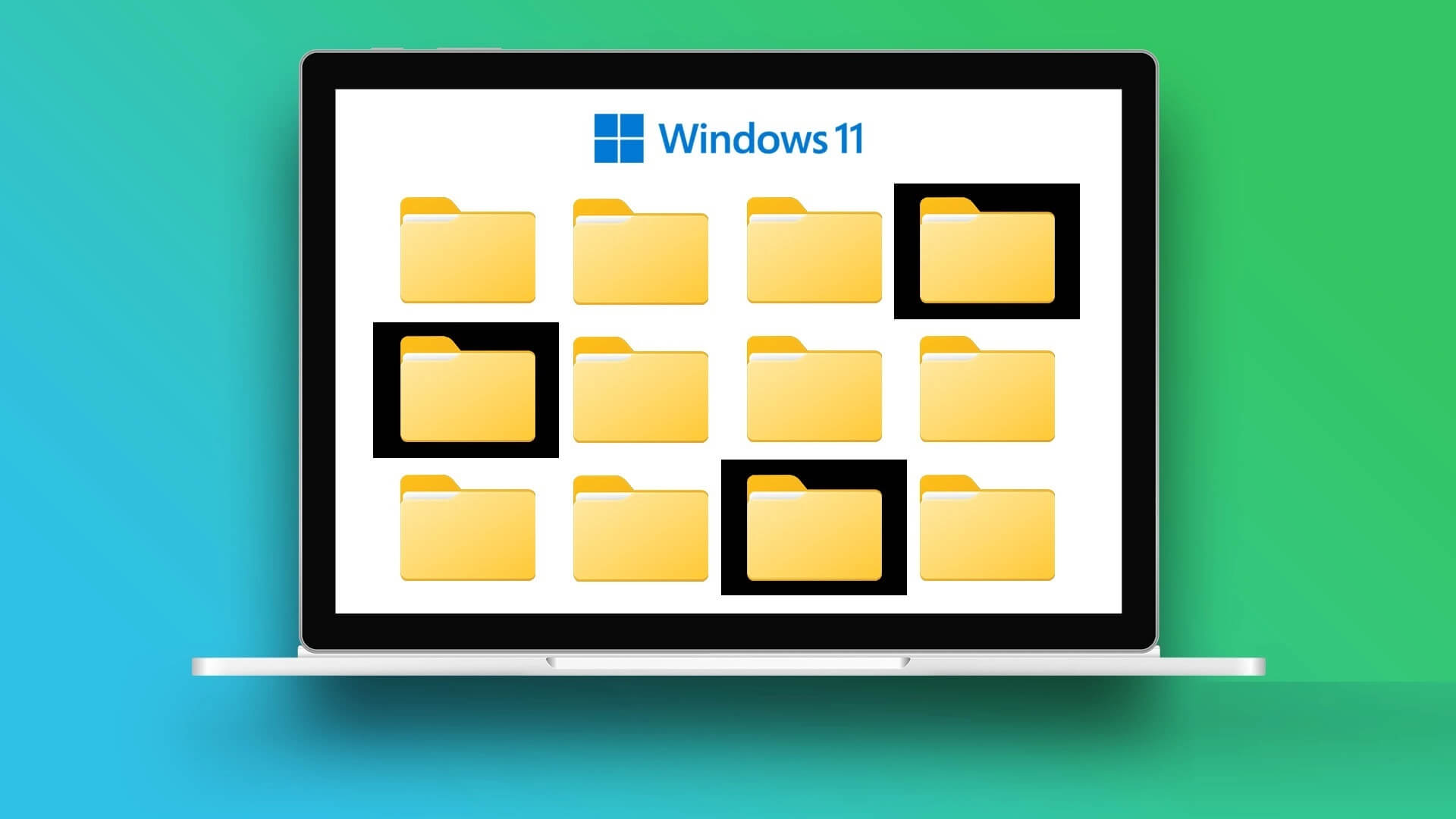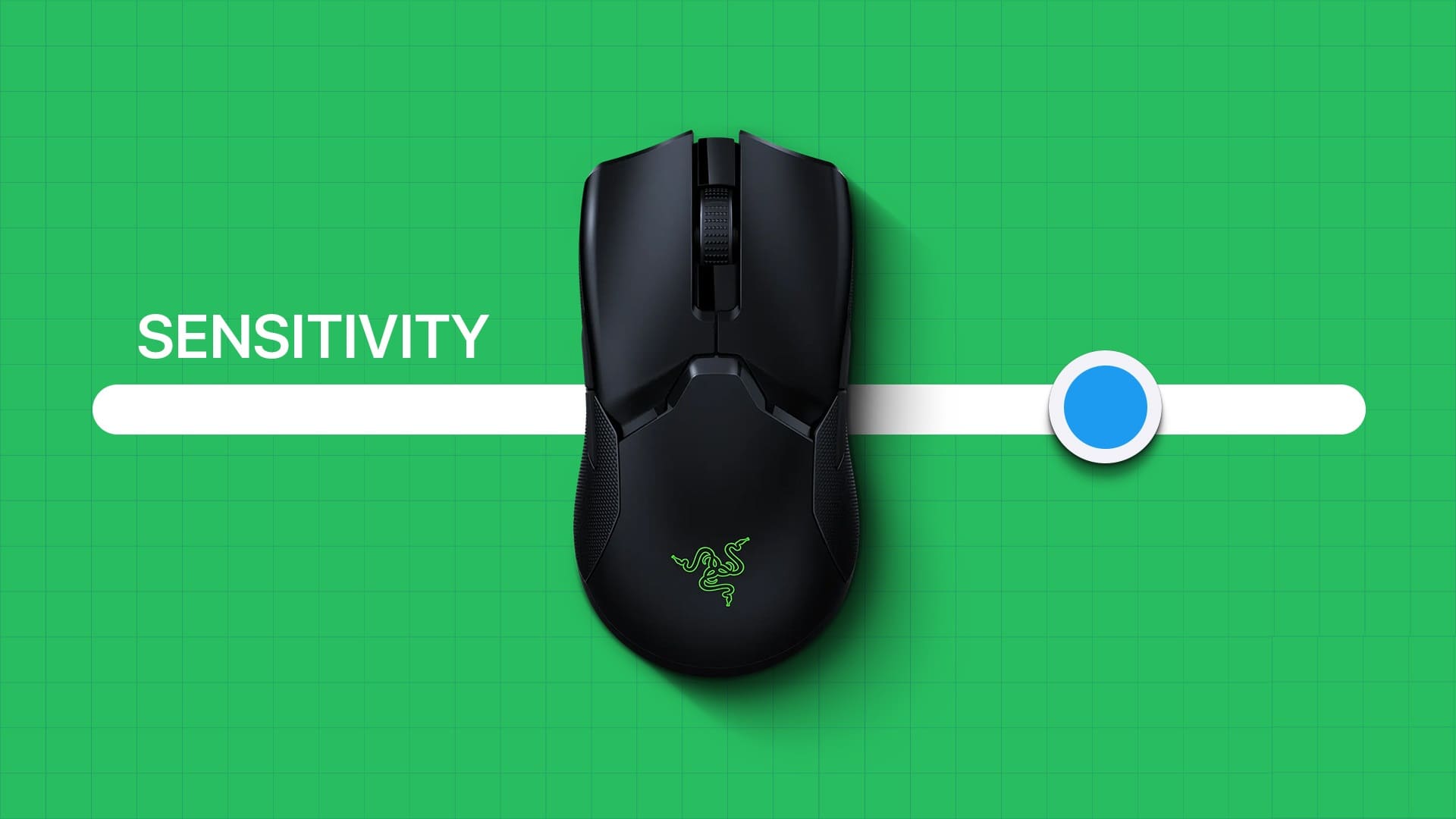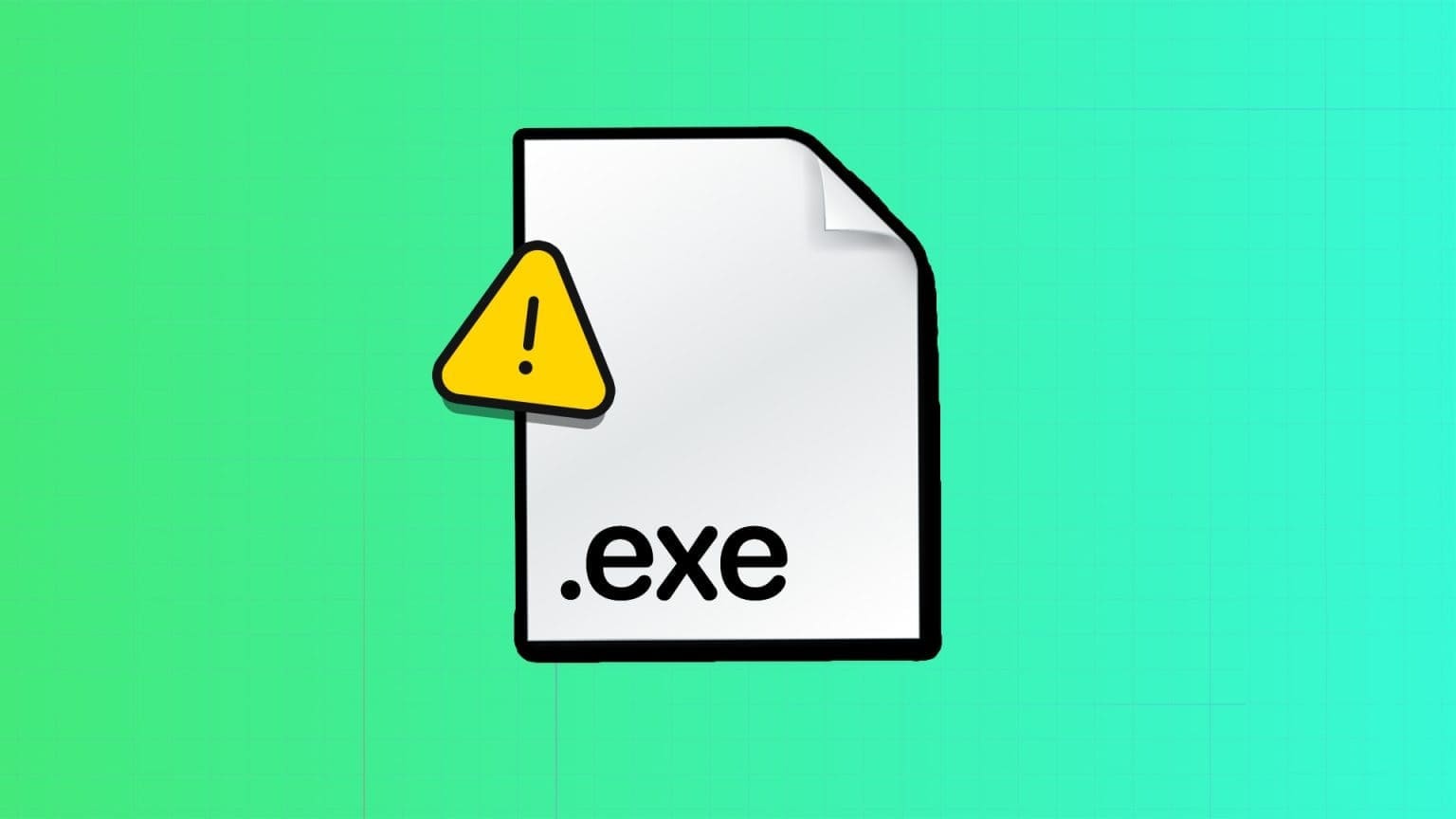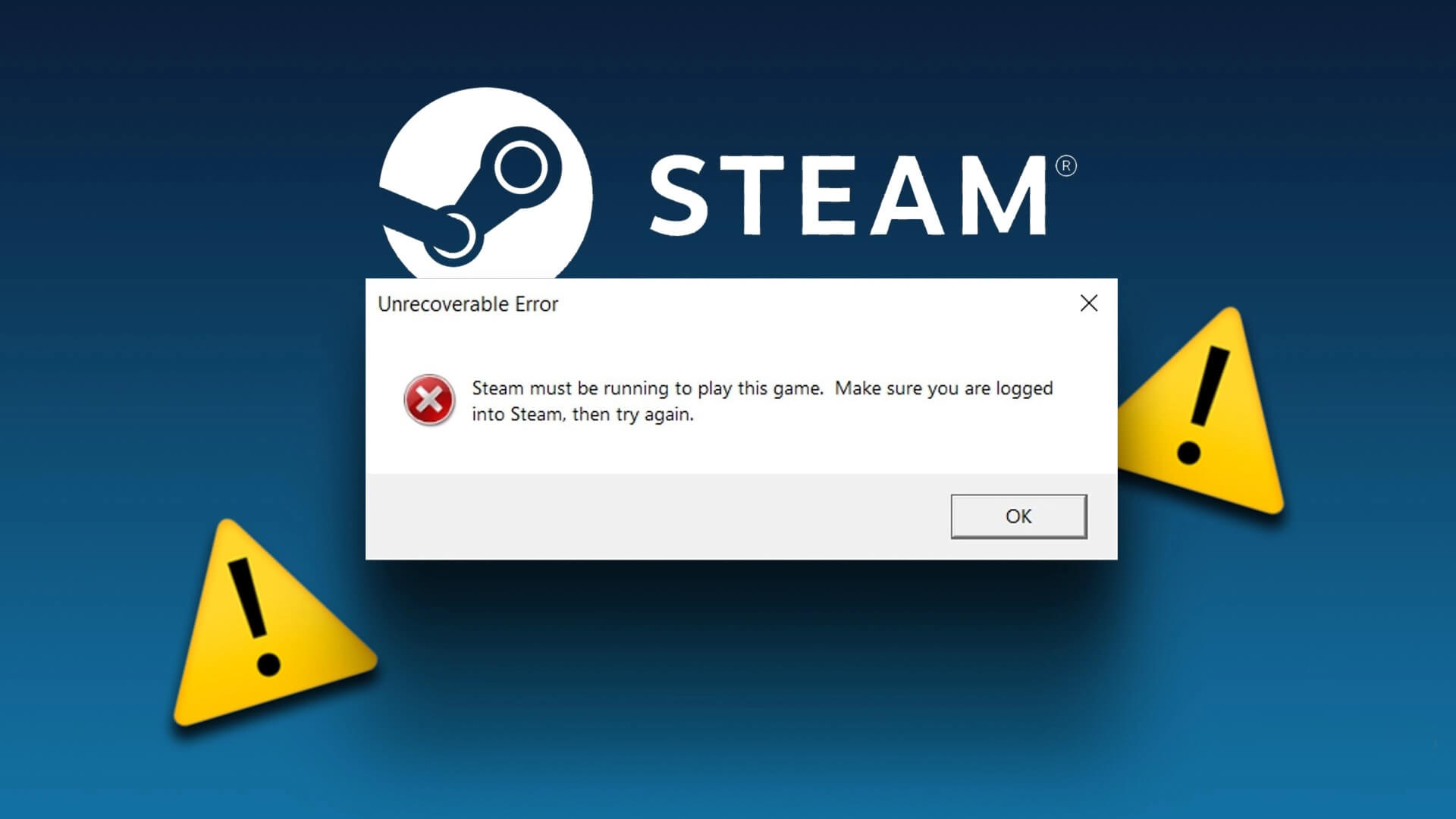Що потрібно знати, щоб відновити заводські налаштування комп’ютера з Windows 11:
- З налаштувань: Пуск > Налаштування > Система > Відновлення > Параметри відновлення > Скинути цей ПК > Скинути ПК.
- З екрана входу: Клавіша з логотипом Windows + L > Живлення > Перезавантажити > Середовище відновлення Windows > Усунення несправностей > Скинути цей ПК
- Скидання до заводських налаштувань дає вам можливість зберегти особисті файли або стерти все.
У цій статті ви дізнаєтеся про два різні способи скидання заводських налаштувань на комп’ютері з Windows 11. Скидання — це остаточний варіант, коли немає іншого способу вирішити проблему з програмним забезпеченням або зловмисним програмним забезпеченням або коли ваш ПК з Windows 11 сповільнюється.
Дії перед відновленням заводських налаштувань
«Скидання до заводських налаштувань» означає повернення або відновлення пристрою до початкового стану, у якому його продав виробник. Вам слід вжити певних запобіжних заходів, перш ніж вибрати параметри скидання для очищення даних.
- Скидання ПК призведе до видалення встановлених програм, налаштувань і особистих файлів. Обов’язково створіть резервну копію всіх важливих файлів перед скиданням.
- Для скидання зашифрованої інсталяції Windows 11 Pro потрібен ваш ключ BitLocker. Отже, готуйся.
- Переконайтеся, що у вас є доступ адміністратора, оскільки Reset this PC працює з цим рівнем доступу користувача.
Як відновити заводські налаштування Windows 11 із налаштувань відновлення
Windows 11 має зручний вбудований метод під назвою Reset this PC, який допоможе вам скинути Windows 11 із налаштувань. Використовуйте цей метод, якщо ви можете завантажити Windows без проблем.
1- Відкрити Пуск > Налаштування > Система > Відновлення. 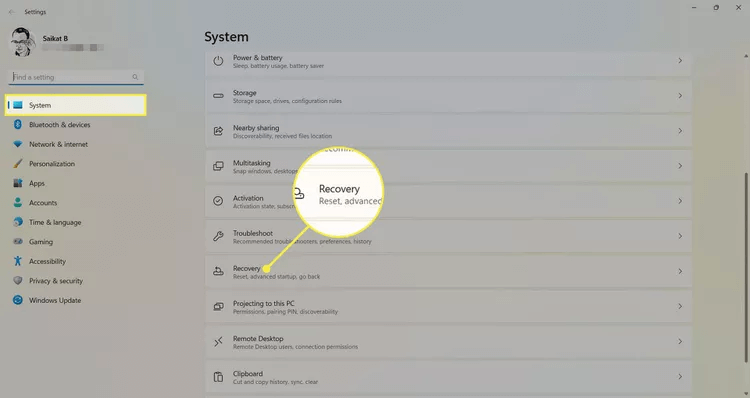
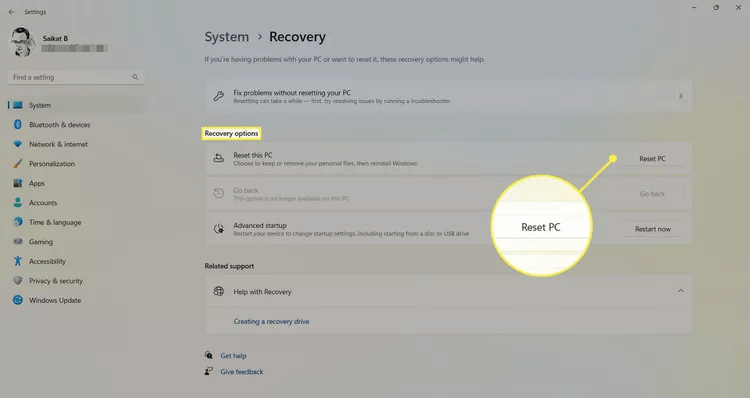
3- Windows 11 надасть вам два варіанти скидання під час перевстановлення Windows 11:
- Зберігати мої файли: Скидає комп’ютер до стандартного стану та видаляє всі встановлені програми та налаштовані налаштування. Але він зберігає ваші особисті файли (наприклад, документи та музику). Ви також можете відновити або видалити всі попередньо встановлені програми, які постачалися разом із комп’ютером Виберіть Зберегти мої файли > Змінити налаштування > Попередньо встановлені програми > Увімкнути або Вимкнути.
- видалити все: Цей ядерний варіант видаляє все, включаючи ваші особисті файли та всі встановлені програми.
Вибравши будь-яку опцію, ви перейдете на екран, який надасть вам вибір перевстановити. 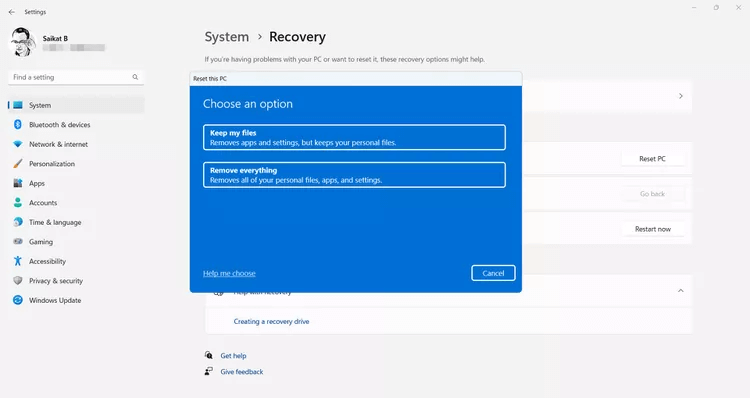
4- Виберіть хмарне завантаження أو Локальна перевстановлення.
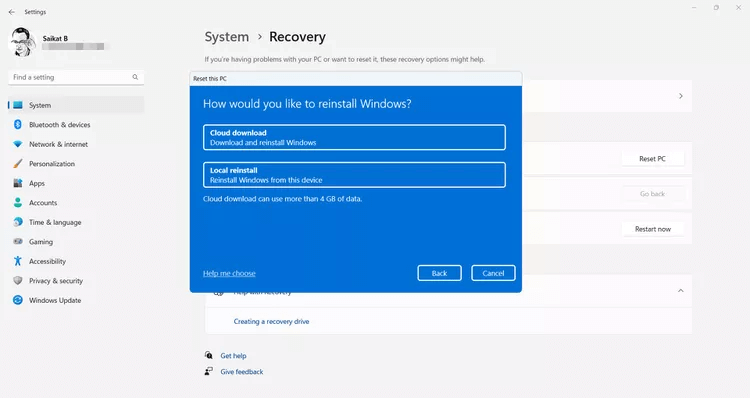
5- Підведіть підсумки Додаткові налаштування Вибрані параметри перевстановлення. 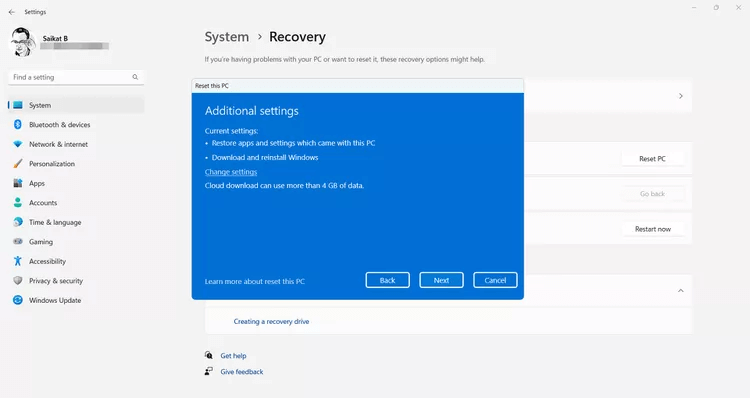
6- Виберіть Змінити налаштування Для можливості видалити всі файли та очистити диск. Очищення диска може зайняти години, але це безпечніше, оскільки воно перезаписує дані на дисках. 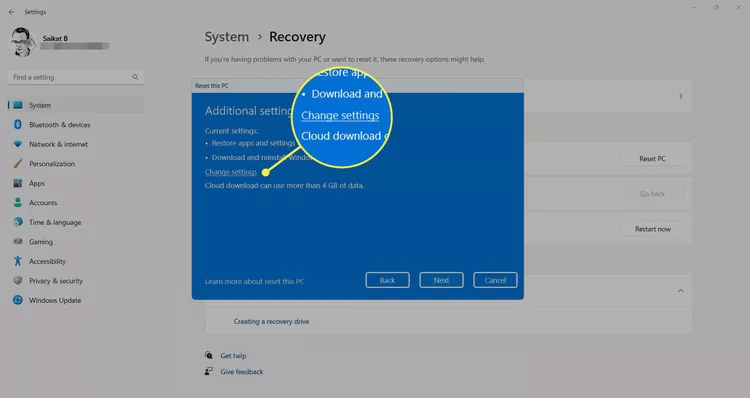
7- Це дозволяє вам Екран налаштувань Виберіть між перевстановленням Windows і стандартних програм. це варіант Завантажте та перевстановіть Windows Чиста інсталяція. 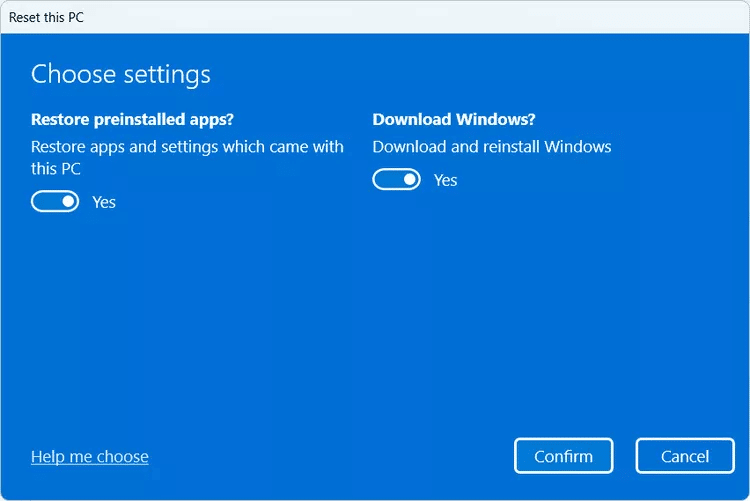
8- Виберіть Підтвердити, щоб повернутися до екрана додаткових налаштувань. Кнопка підтвердження буде виділена на екрані Скинути цей комп’ютер.
9- Виберіть Далі > Скинути щоб розпочати процес. 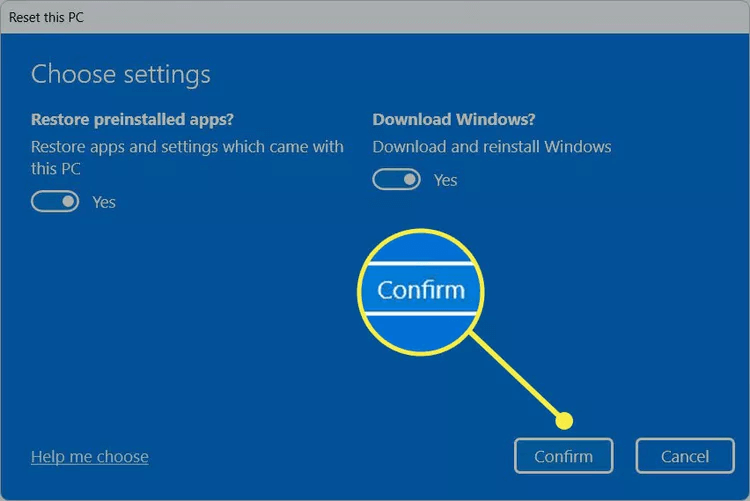
10- Індикатор прогресу вказуватиме, що процес почався. Період залежатиме від різних факторів, таких як параметри, які ви вибрали, і обсяг даних, які є на ваших дисках. Зазвичай ви можете очікувати проходження між ними 15-45 хвилин.
Як скинути Windows 11 з екрана входу
Середовище відновлення Windows — це варіант відновлення, коли налаштування недоступні через збій. Ви можете увійти в WinRE з екрана входу в Windows 11, звідси кроки подібні до «Скидання цього ПК» у налаштуваннях.
- Відкрийте екран входу за допомогою комбінації клавіш Логотип Windows + L. Потім натисніть Клавіша Shift під час вибору Кнопка живлення > Перезапустити. Параметр меню скидання, виділений на екрані входу в Windows 11.
- Екран WinRE пропонує три варіанти. Знайдіть Усунення несправностей > Скидання цього ПК щоб відобразити ті самі параметри скидання, про які ми говорили в попередньому розділі.
- Вирішіть, чи хочете ви зберегти особисті файли чи видалити все. Потім дотримуйтесь інструкцій з попереднього розділу, щоб завершити процес скидання.
Примітка: Ви також можете скинути заводські налаштування ПК з Windows 11 за допомогою завантажувального диска відновлення. Якщо Windows 11 не завантажується на робочий стіл Windows або ви забули пароль адміністратора, диск відновлення може бути єдиним способом скинути ПК. Завжди бСтворіть завантажувальний диск Windows 11 Якщо у вас його немає. Ви можете використовувати це для завантаження комп’ютера та чистої інсталяції Windows. Цей параметр не дозволить вам зберігати особисті файли та папки.
Питання що часто задаються:
Q1: Як скинути заводські налаштування ноутбука HP із Windows 11?
Відповідь: Ті самі кроки, описані вище, скинуть налаштування ноутбука з Windows 11, незалежно від виробника. Перейдіть до Пуск > Налаштування > Система > Відновлення > Параметри відновлення > Скинути цей ПК > Скинути ПК.
Q2: Як скинути параметри мережі у Windows 11?
Відповідь: Ти повинен Скиньте налаштування мережі Windows 11 Якщо у вас виникають проблеми з підключенням до Інтернету або ваш комп’ютер працює повільно. Для цього перейдіть у «Пуск» > «Налаштування» > «Мережа та Інтернет» > «Додаткові параметри мережі» > «Скидання мережі».